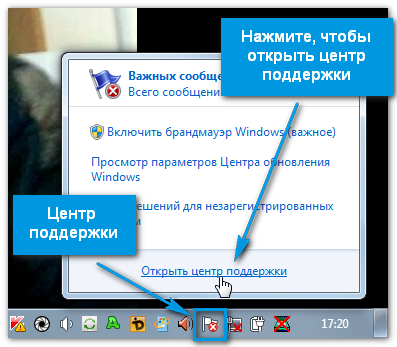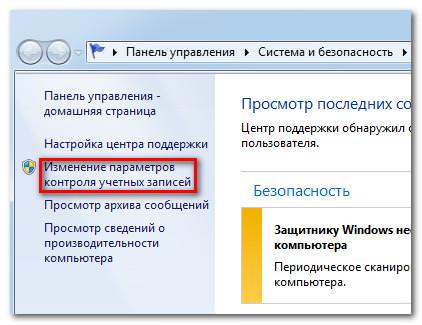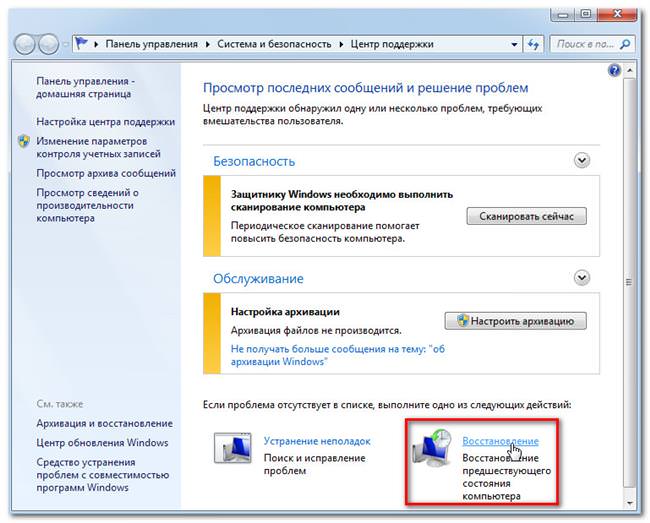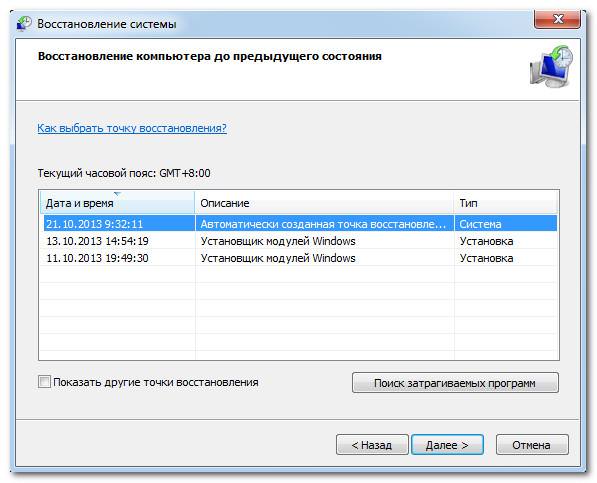Підтримка безпеки і обслуговування важливі для будь-якого комп’ютера, і Windows 7 є ряд поліпшень, які спрощують ці завдання.
У цьому уроці ви дізнаєтеся, як користуватися центром підтримки, параметрів контролю облікових записів і усуненням неполадок, щоб підтримувати продуктивність комп’ютера на максимально можливому рівні. Ви також дізнаєтеся, як відновити налаштування вашої системи за допомогою відновлення системи windows 7.
Що таке центр підтримки?
Центр підтримки – це місце, де можна подивитися повідомлення системи безпеки та обслуговування комп’ютера. Також він виконує пошук і усунення несправностей на вашому комп’ютері.
Щоб використовувати центр підтримки:
Якщо для вас є важливі повідомлення, то на панелі задач у прапорця з’являється червоний символ «X».
- Щоб відкрити центр підтримки, натисніть на значок прапорця в панелі завдань.
- Перегляньте повідомлення.
- Натисніть Відкрити центр підтримки, щоб відреагувати на повідомлення.
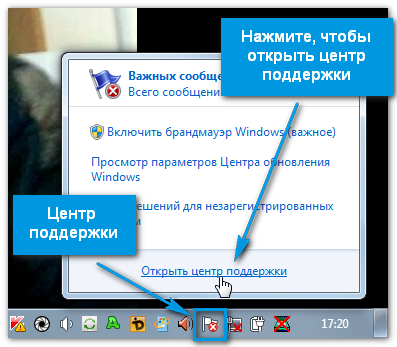
Щоб відкрити центр підтримки з панелі управління:
- Натисніть Пуск.
- Перейдіть в панель керування.
- Натисніть Перевірка стану комп’ютера у розділі Система й безпека.
Усунення проблем з допомогою центру підтримки:
На панелі центру підтримки відображаються повідомлення для вас. Близько важливих повідомлень розташовується червона смужка, у менш важливих – жовта. Якщо проблема безпеки або обслуговування мають рішення, то праворуч від повідомлення буде знаходитись спеціальна кнопка на рішення проблеми.
Деякі повідомлення просто повідомляють про проблеми, але не вказують на рішення проблеми з комп’ютером. У таких повідомленнях немає кнопки вирішення проблеми, але в них можуть міститися важлива інформація та інструкції.
- Щоб усунути проблему, натисніть на кнопку рішення і дотримуйтесь інструкцій на екрані. Після виконання потрібних дій повідомлення пропаде з центру підтримки.
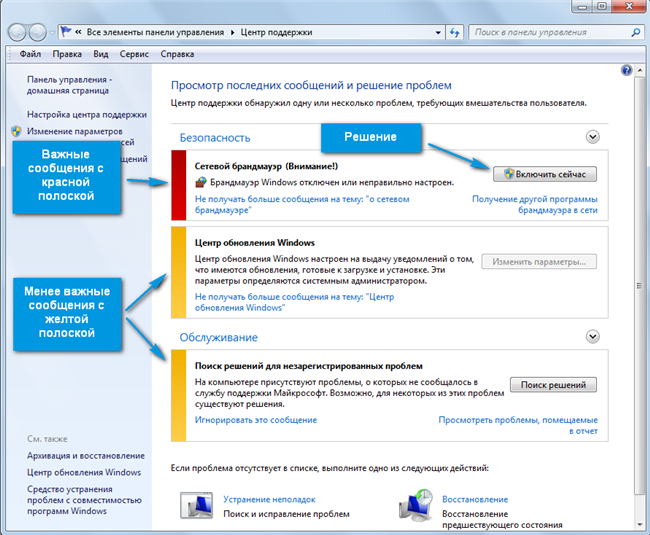
Зміна параметрів контролю облікових записів
Що таке контроль облікових записів?
Контроль облікових записів попереджає вас, коли програма або користувач намагається змінити налаштування комп’ютера. Він створює тимчасову блокування на комп’ютері до тих пір, поки ви не підтвердите, які зміни можна внести.
Створення завантажувальної флешки Windows 7
Це допомагає захистити комп’ютер від шкідливих програм. Коли ця функція з’явилася в Windows Vista, багатьом користувачам не подобалося велика кількість повідомлень від неї. У Windows 7 можна налаштувати як часто будуть видаватися повідомлення.
Щоб змінити налаштування контролю облікових записів:
- Відкрийте Центр підтримки.
- Натисніть Зміна параметрів контролю облікових записів.

- За допомогою слайдера виберіть рівень захисту. Рекомендується використовувати один з двох верхніх рівнів. Інші два повинні використовуватися з особливою обережністю. Краще всього вибрати самий верхній рівень, а у разі надто великої кількості повідомлень, знизити його до другого.
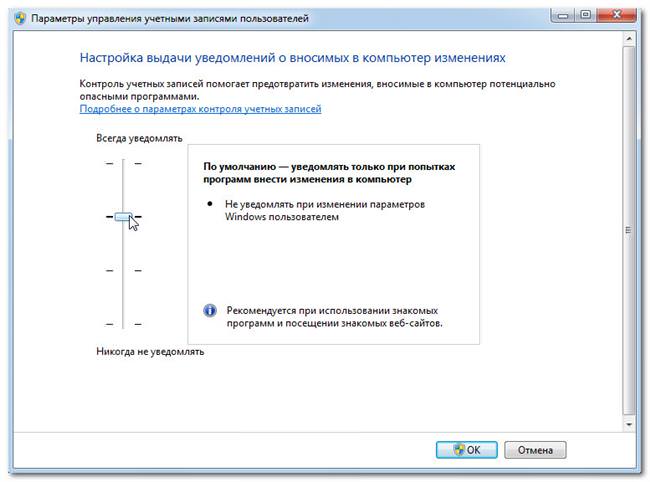
Діагностика Windows 7
Не всі проблеми з комп’ютером показуються в центрі підтримки. Наприклад, у вас можуть бути проблеми з конкретним пристроєм, програмою, або інтернет з’єднанням. Для таких типів проблем потрібно подивитися параметри усунення неполадок.
- Натисніть Усунення неполадок внизу панелі центру підтримки.
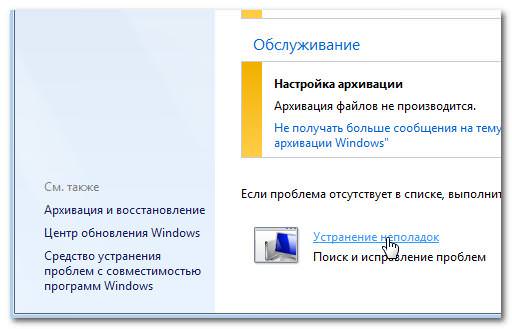
На панелі Усунення неполадок ви побачите ряд програм, які називаються засобами усунення неполадок. Вони допоможуть вам визначити і усунути проблеми з програмним і апаратним забезпеченням.
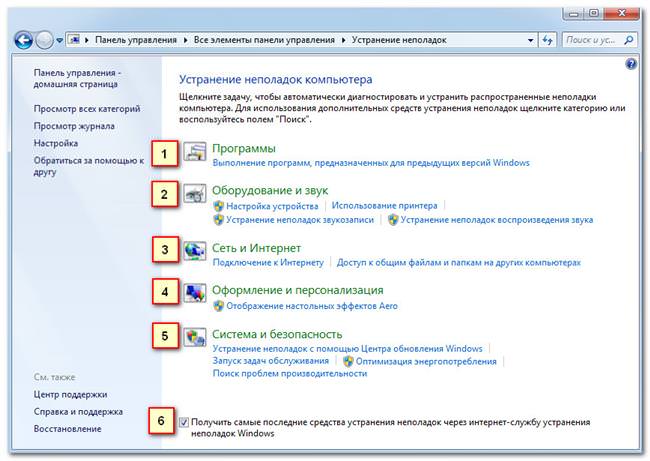
1) Програми
Натисніть тут для вирішення проблем з програмами, створеними для попередніх версій Windows.
2) Обладнання, устаткування та звук
Використовуйте ці опції для вирішення проблем із зовнішніми пристроями, наприклад, з принтером або монітором.
3) Мережа та інтернет
Використовуйте ці опції для вирішення проблем з підключенням до мережі і загальним доступом до файлів.
4) Оформлення та персоналізація
Використовуйте ці опції для вирішення проблем з відображенням ефектів Aero.
5) Система та безпека
Використовуйте ці опції для вирішення проблем з останніми оновленнями для Windows і виконання завдань з обслуговування.
6) Інтернет служба усунення неполадок
Відзначте опцію внизу панелі, щоб автоматично завантажувати найсвіжіші засоби усунення неполадок з сайту Microsoft.
Оновлюємо Windows до версії 8,1
Відновлення системи Windows 7
Що таке відновлення системи?
Програми, які ви встановлюєте, можуть змінювати настройки системи, що іноді може призводити до проблем з комп’ютером. Відновлення системи часто є найпростішим способом їх вирішення. Відновлення системи дозволяє вам «перемотати назад» налаштування вашого комп’ютера до більш раннього стану, званих точки відновлення. Майте на увазі, що відновлення системи не призведе до знищення документів, але і не використовується для відновлення втрачених файлів. Проте функція може видалити останні програми і драйвера.
Щоб запустити відновлення системи:
- Натисніть Відновлення внизу центру підтримки.

- Натисніть Запуск відновлення системи.
- Дотримуйтесь інструкцій на екрані.
- Вам буде запропоновано вибрати точку відновлення. Якщо ви тільки що встановили програму, яка ймовірно викликає проблему, то швидше за все вам потрібно вибрати точку відновлення найближчу до теперішнього моменту.

- Натисніть Далі, щоб продовжити відновлення системи. Коли ви закінчите, Windows почне виконувати відновлення системи до точки, яку ви обрали.